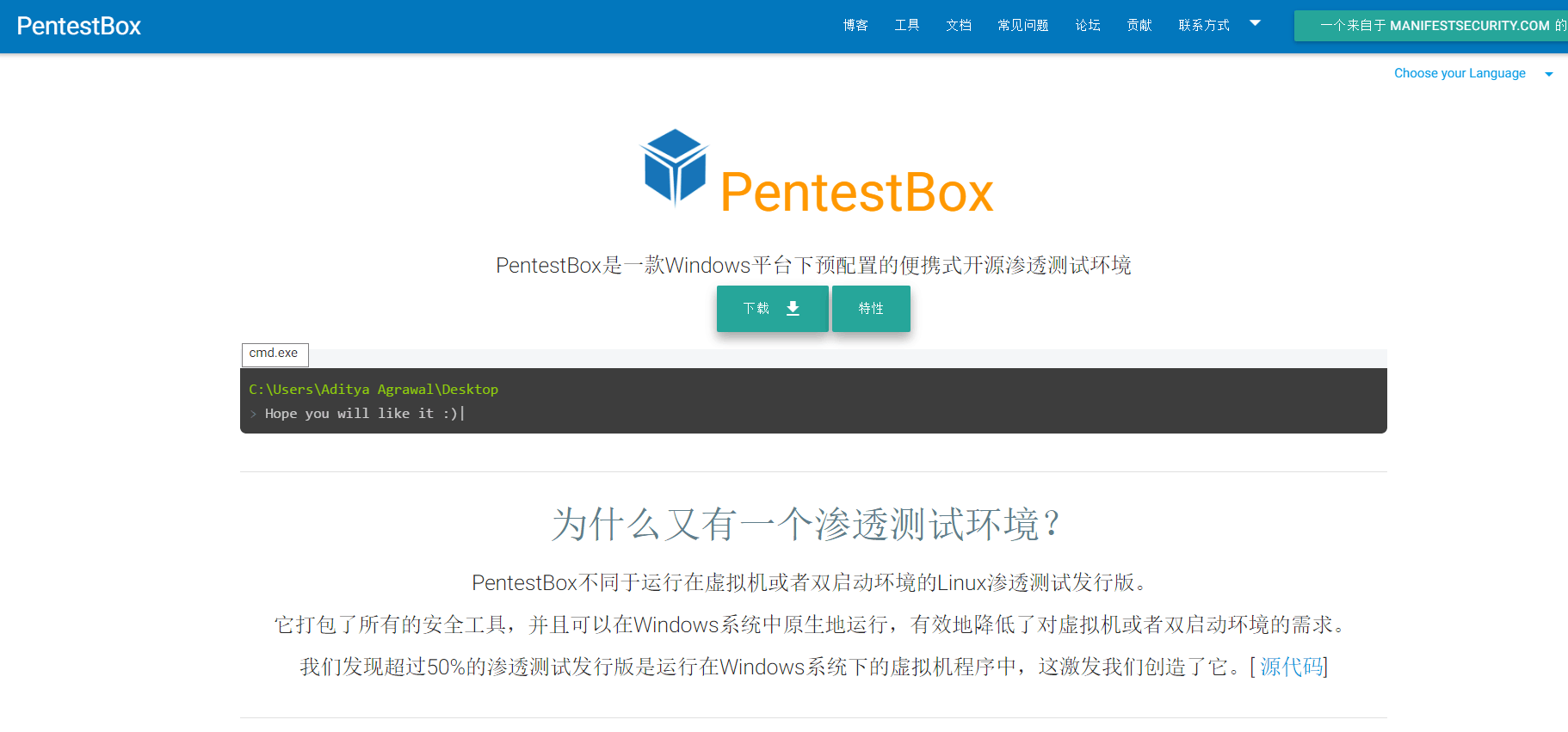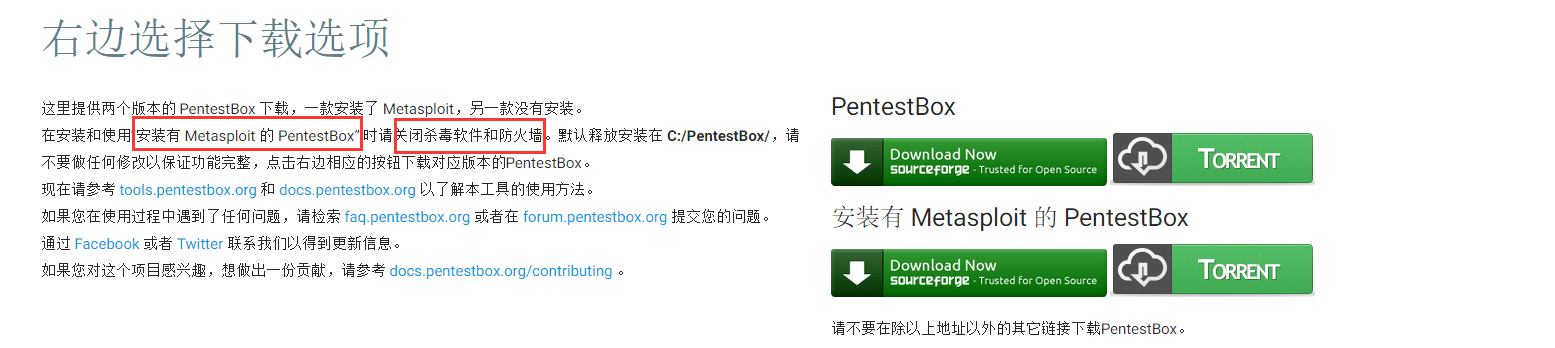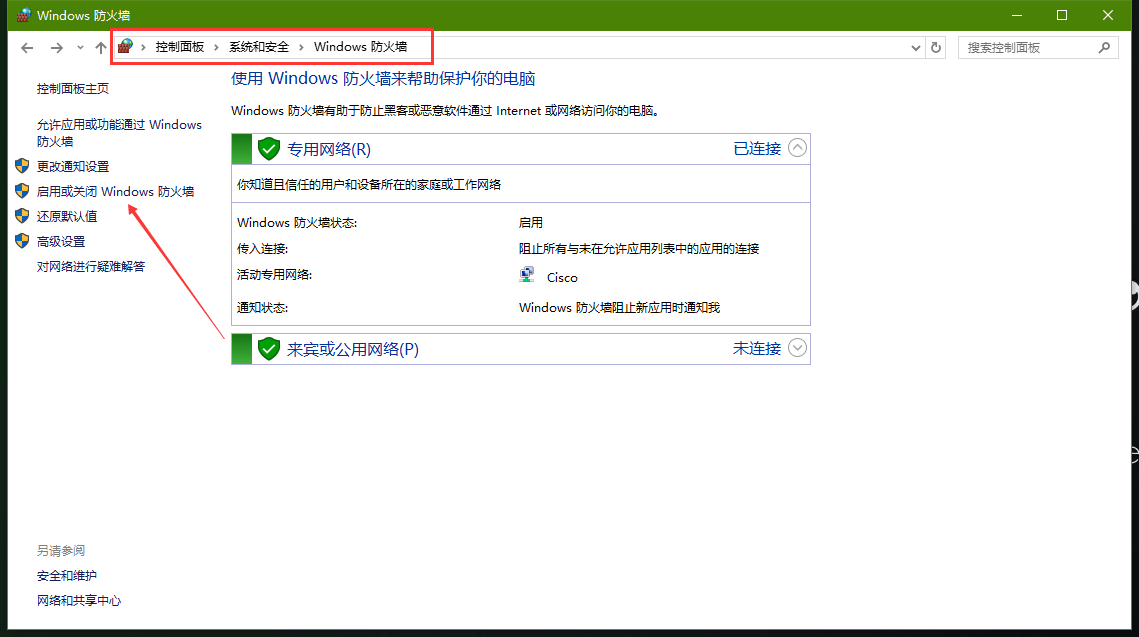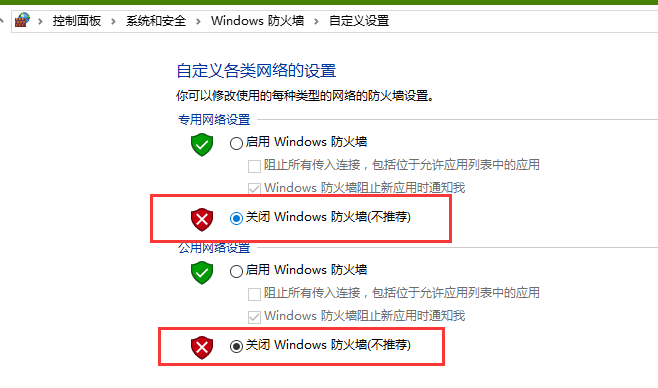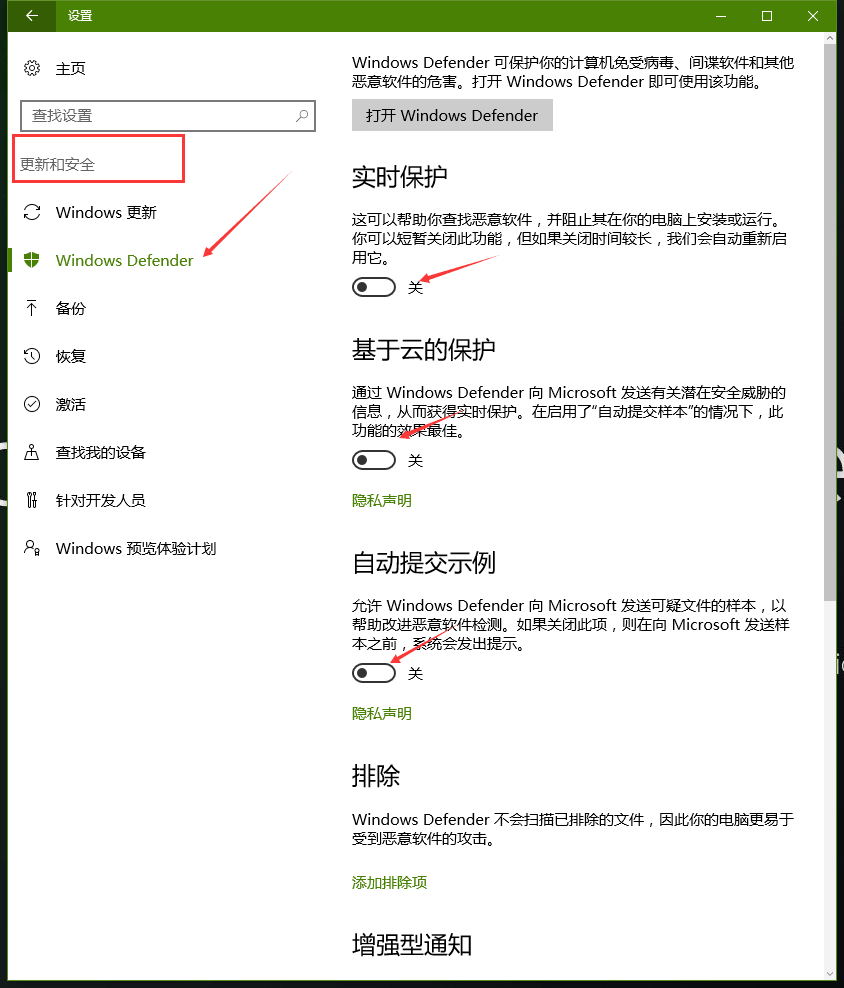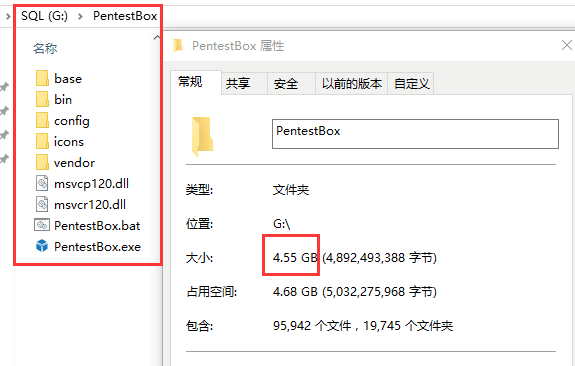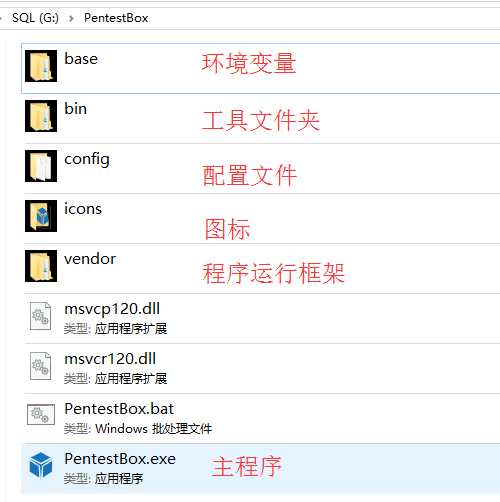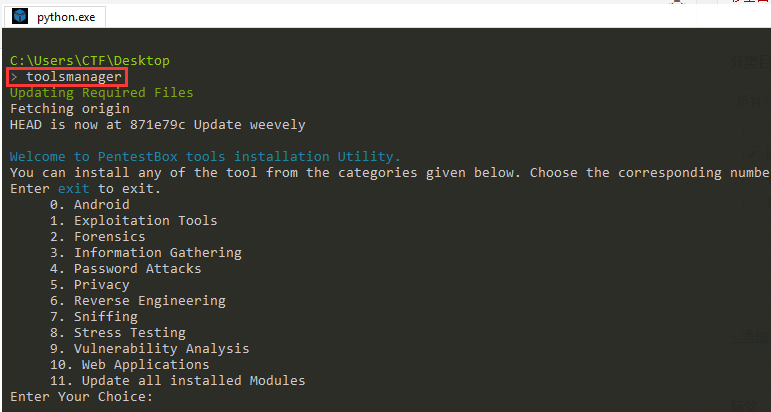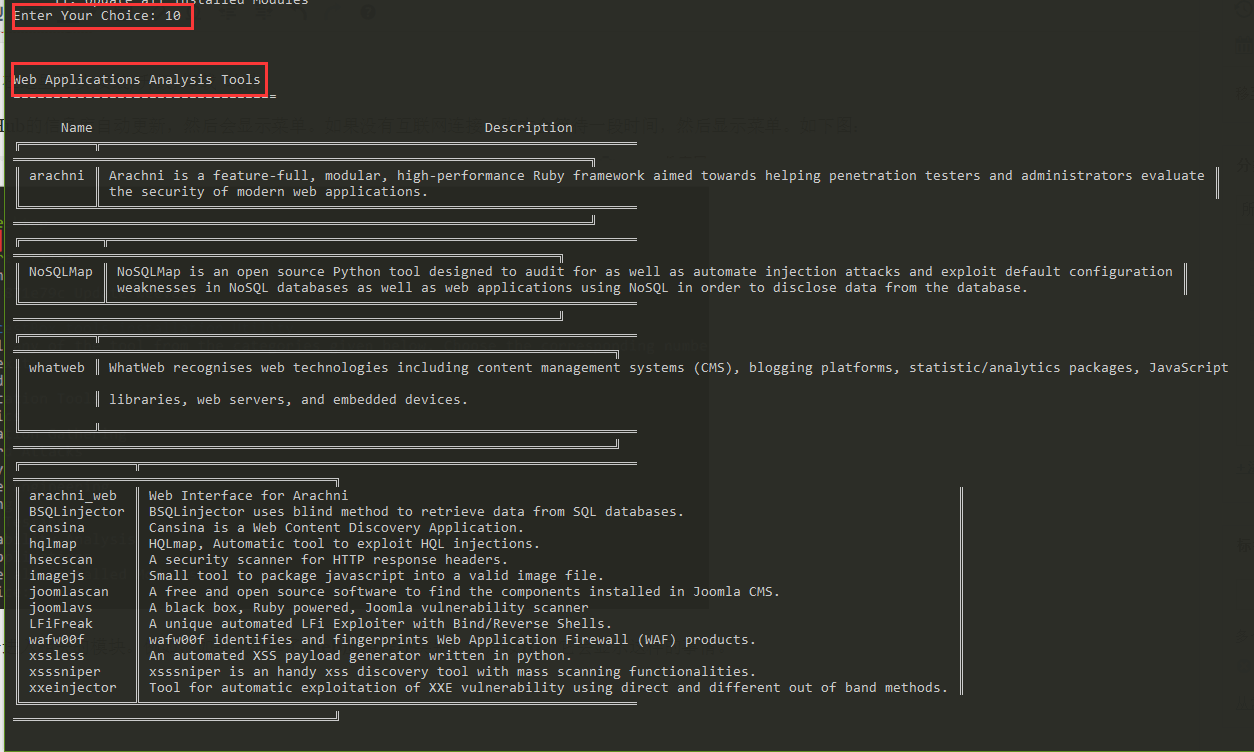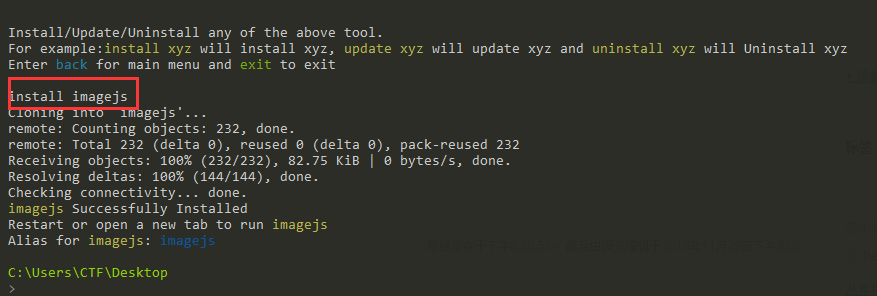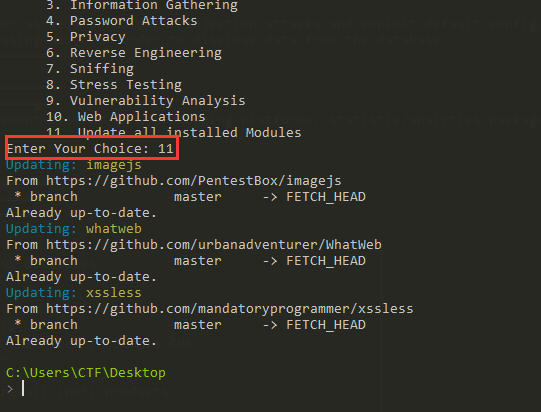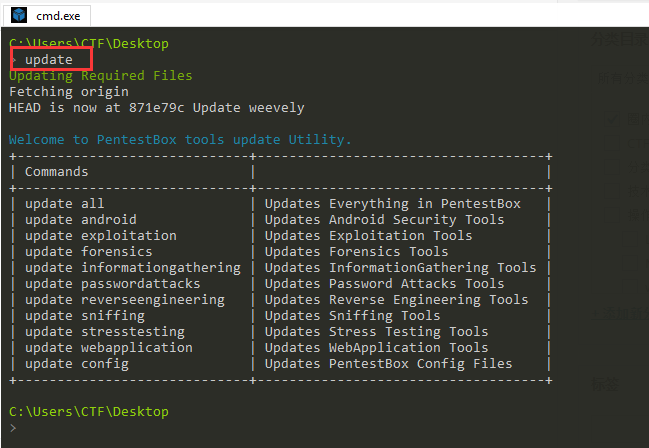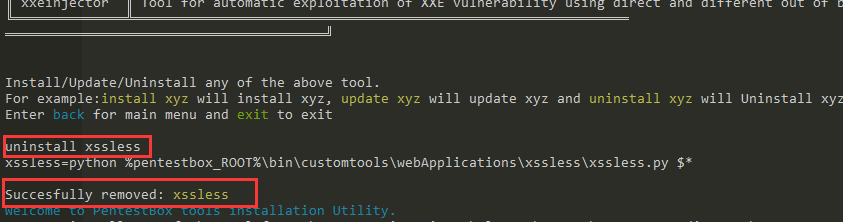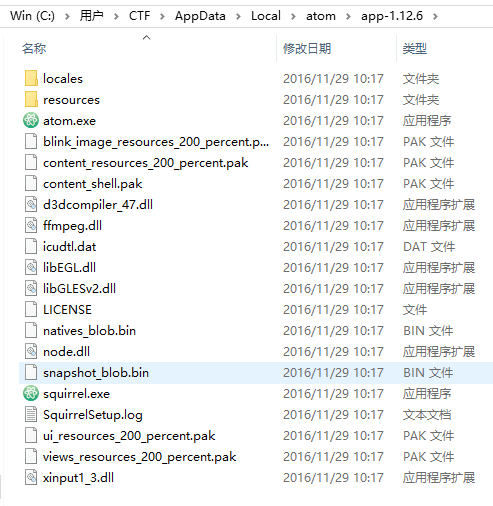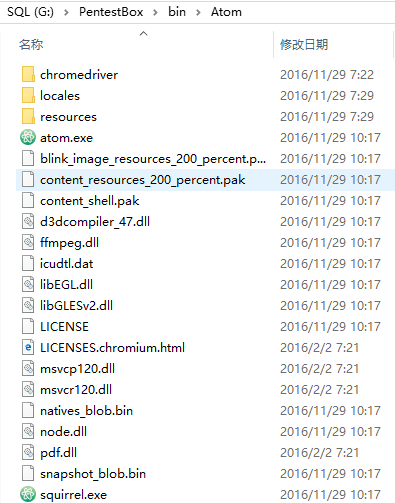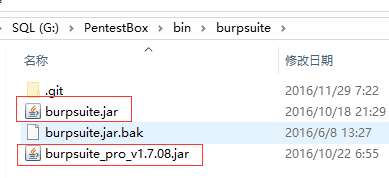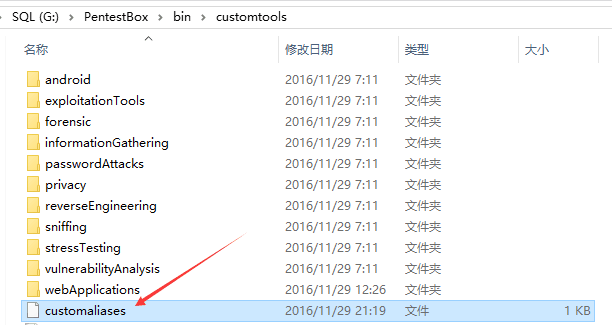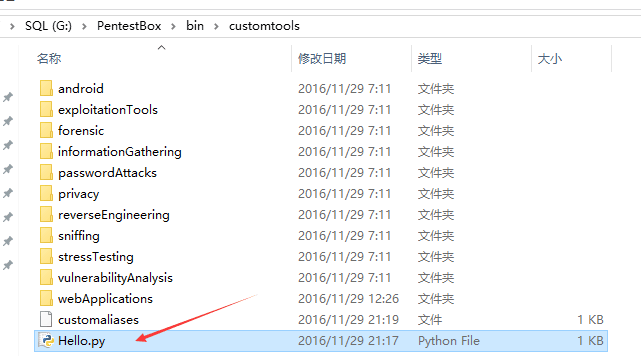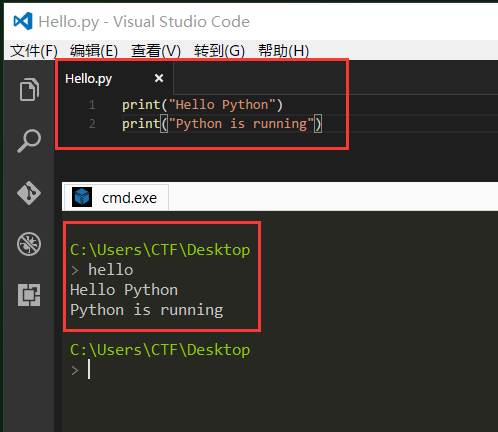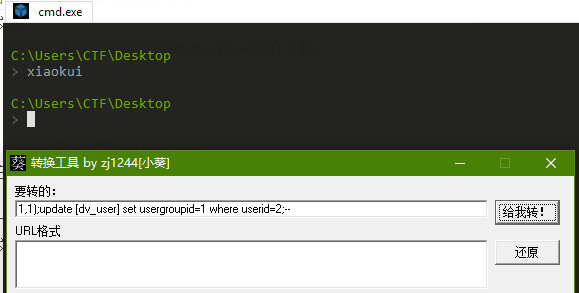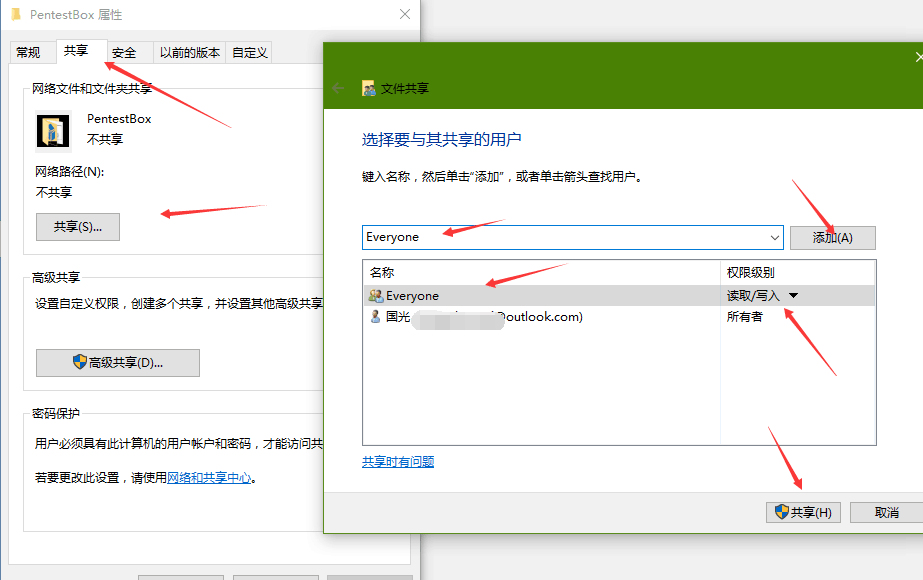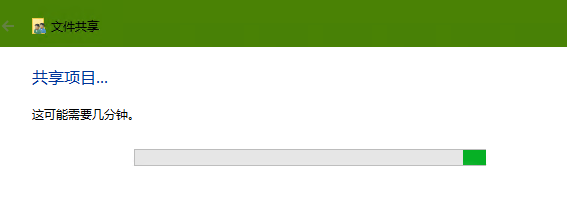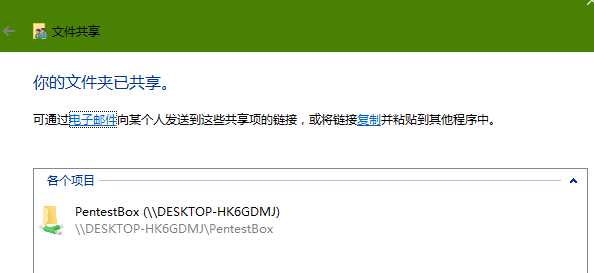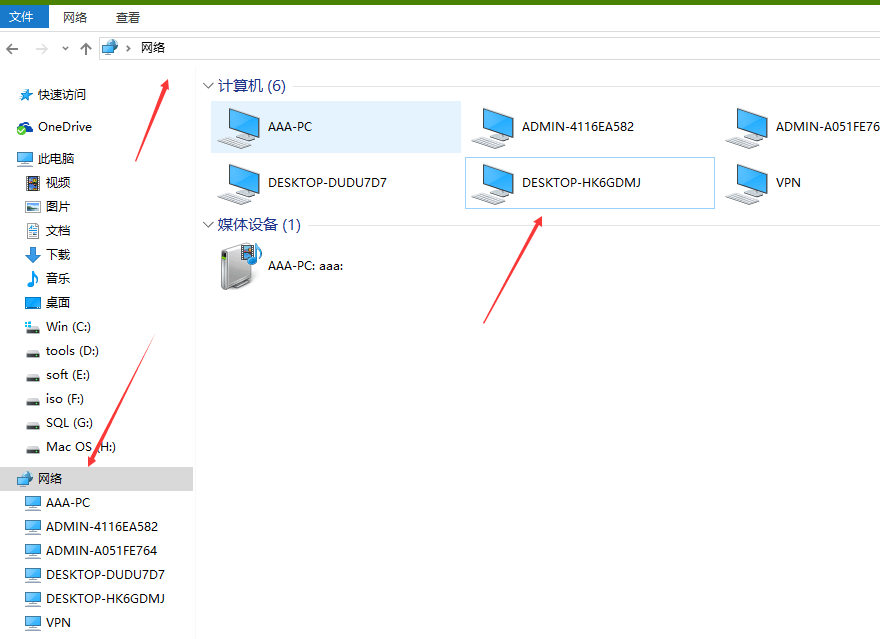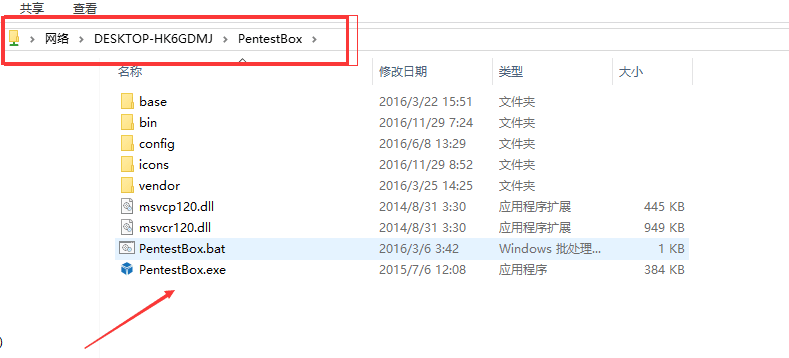PentestBox简明使用教程
0x01介绍
PentestBox:渗透测试盒子 顾名思义,这是一个渗透工具包,但是不同于绝大多数国内xx工具包的是,这里集成的大都是Linux下的工具,Kali Linux上面的常用的很多工具这里面也都集成了。
PentestBox官网:https://pentestbox.org/zh/
官方的介绍如下:
PentestBox是一款Windows平台下预配置的便携式开源渗透测试环境
为什么又有一个渗透测试环境?
PentestBox不同于运行在虚拟机或者双启动环境的Linux渗透测试发行版。
它打包了所有的安全工具,并且可以在Windows系统中原生地运行,有效地降低了对虚拟机或者双启动环境的需求。
我们发现超过50%的渗透测试发行版是运行在Windows系统下的虚拟机程序中,这激发我们创造了它。
0x02下载
官网上自带的下载速度还是蛮快的,这里我下载的是 附带 metasploit版本的PentestBox
PentestBox: https://sourceforge.net/projects/pentestbox/files/PentestBox-v2.2.exe/download 种子:https://pentestbox.org/PentestBox-v2.2.torrent 安装有 Metasploit 的 PentestBox:https://sourceforge.net/projects/pentestbox/files/PentestBox-with-Metasploit-v2.2.exe/download 种子:https://pentestbox.org/PentestBox-with-Metasploit-v2.2.torrent
0x03安装
官网 提示:按照带有metasploit 的版本的时候得关闭windows自带的防火墙,因为metasploit生成的攻击载荷 对于 windows的安全来说 是个威胁。
防火墙的关闭:
Windows7直接在控制面板里面 关闭防火墙即可:
Windows 10的话,除了关闭上述的防火墙 还得关闭 Windows Defender
在windows 自带的 设置-更新和安全-Windows Defender 中关闭。
注意 如果没有关闭防火墙的话,PentestBox安装的过程中释放的文件 会直接被 防火墙 悄悄的干掉,如果这样的话 就非常的尴尬了,所以 为了方便,建议开始的时候直接关闭防火墙。
直接运行 文件 选择安装的文件位置路径,即可安装,安装其实就是文件的释放,最后整个文件夹大小为4.55GB左右
所以我们可以直接 把PentestBox安装在移动硬盘或者 U盘中,这样就打造了移动渗透工具的平台了,在任意的windows系统上运行,这就比Kali 的Live U盘要方便许多
0x04基本文件结构
PentestBox共5个文件夹,2个库文件,一个bat批处理和一个exe启动程序。
bat和exe都可以启动PentestBox
base文件夹: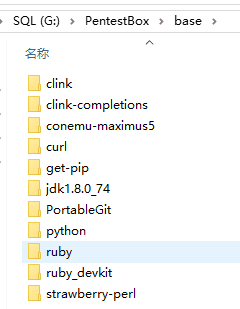
bin文件夹: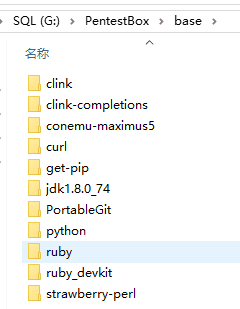
0x05 基本操作
5.1.软件安装:
终端下输入:toolsmanager
打开工具管理器,在这里可以 安装/升级/卸载 软件
首先,它会从GitHub的信息库自动更新,然后会显示菜单。如果没有互联网连接,脚本会等待一段时间,然后显示菜单。如下图:
可以通过选择编号进入相关的模块。例如,如果我选择了Web应用程序类别,然后按10,它会显示:
在这里面 我们就可以安装 这里面列出的工具。
现在,如果你想安装imagejs
然后键入install imagejs
它会安装它。安装后,重启 PentestBox,你所安装的工具会生效。
可以用toolsmanager安装的软件列表,具体见这里 modules.pentestbox.com
5.2.软件更新:
1.安装软件就酱紫了,如果要更新的话,这里直接输入编号 11
Update all installed Modules 这里就开始更新已经安装的工具了:
2.PentestBox是一个开源项目,让在PentestBox使用的所有文件都存在于它的Github上库。
终端下输入:update 从它的Github上库,如果有任何更改,然后显示菜单将先进行自我更新。如果没有互联网连接,脚本会等待一段时间,然后显示菜单。
5.3.软件卸载:
在toolsmanager 的软件目录里面 我们现在想卸载已经安装过的软件的话,直接键入uninstall + 软件名
假如这里我们想卸载 xssless,然后键入uninstall xssless,这样就会卸载 xssless
0x06 键盘快捷键
CTRL + T :要打开新的标签页 CTRL + C :要关闭脚本/程序运行。 CTRL + w :这将关闭当前活动的控制台。 ALT +Enter :Pentestbox 会去全屏。
0x07安装后的调试
因为是国外开源项目的原因,有些配置不符合我们国内的本土风情,举个例子:
1.PentestBox 面封装的atom 编辑器是无法输入汉语的,而且插件也会出现一些问题,比如minimap等得重新配置
解决方法:将自己原来的atom安装的文
里件夹替换PentestBox里面的atom即可
C:UsersCTFAppDataLocalatomapp-1.12.6 (‘CTF’是我自己电脑的用户名)
2. PentestBox封装Burpsuite的是Free版本的,功能上自然比不上 国内的专业破解版的Burpsuite
解决方法:把专业版破解版的burpsuite替换进去,并重命名 即可。
0x08 添加自己的工具
很多情况下自己的工具 toolsmanager或默认PentestBox未安装。可以按照下面的指南 来手动添加自己的工具:
需要做两件事情,
1.下载/克隆工具文件,
2.设置别名
别名是基本上是需要PentestBox控制台通过,例如终端命令的SqlMap是一个别名访问sqlmap。
8.1.基于Python的工具
首先复制文件到 C:/PentestBox/bin/customtools/下
添加一个别名:编辑customaliases文件 位于/PentestBox/bin/customtools/文件夹下。
例如,如果你需要添加一个别名hello的工具,那么它的别名是 hello=python "%pentestbox_ROOT%bincustomtoolsHello.py" $*
上述行添加到customaliases并保存文件 复制到文件夹下:
然后编辑 customaliases文件
重启你的 PentestBox ,即可生效
8.2.基于exe的工具
1.下载/克隆工具文件。
2.设置别名 方法同上, 只是别名这里 设置的格式为:tool="%pentestbox_ROOT%bincustomtoolstool.exe" $*
举例:我们添加个金典的 小葵解密工具
编辑 customaliases文件
效果如下:
8.3.基于Ruby的工具和Java的工具
语法格式:
Java :tool=start javaw -jar "%pentestbox_ROOT%bincustomtoolstool.jar" $*
Ruby : wpscan=ruby "%pentestbox_ROOT%bincustomtoolswpscanwpscan.rb" $*
在PentestBox 中添加自己的Java 和 Ruby工具,方法的原理是一样的,只是在编辑 customaliases文件 的时候,语法格式有点区别,Java 和 Ruby 的工具格式 参考上面的格式。
0x09 通过网络共享PentestBox
考虑你想要在你的办公室,实验室等使用多台计算机上PentestBox喜欢而不是在每个计算机上安装PentestBox的环境中,你可以只安装一台计算机上,共享该文件夹作为一个驱动器上的其他计算机在同一个网络。
更改读取权限读/写,并单击共享。
现在在局域网的其他电脑上的的 资源管理器 中的 网络 可以看到共享的文件夹
最后,你可以像你所使用的电脑上安装使用PentestBox。
转载请注明来自WebShell'S Blog,本文地址:https://www.webshell.cc/6311.html